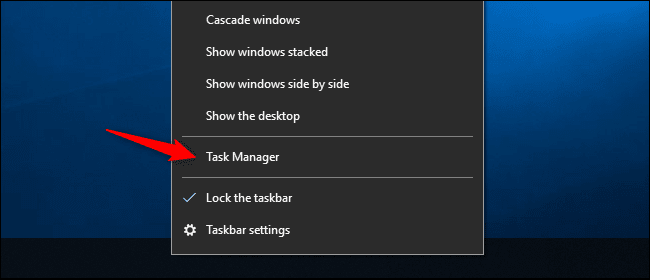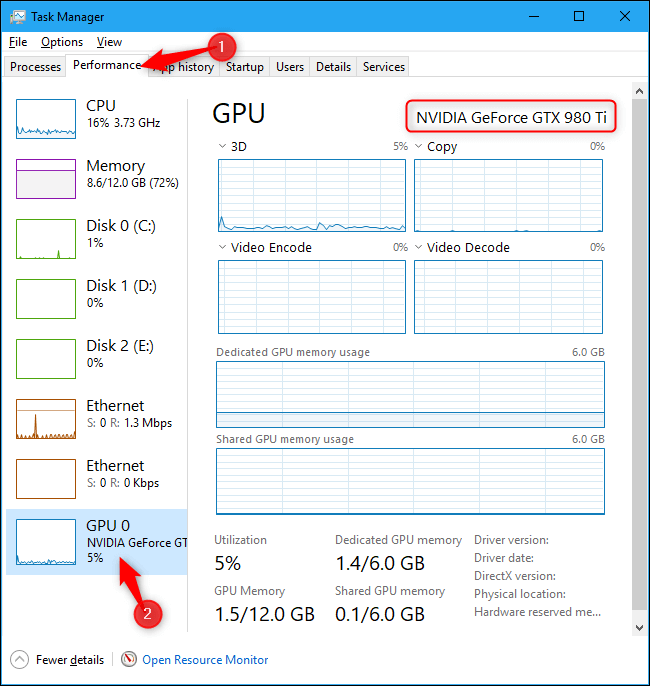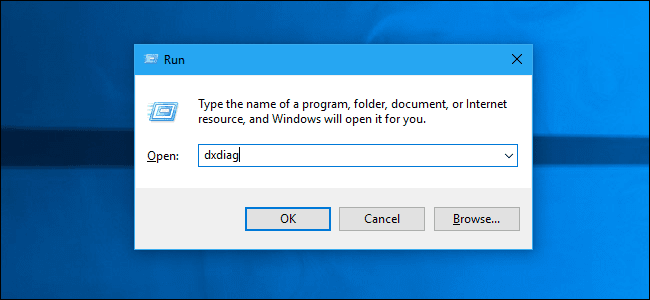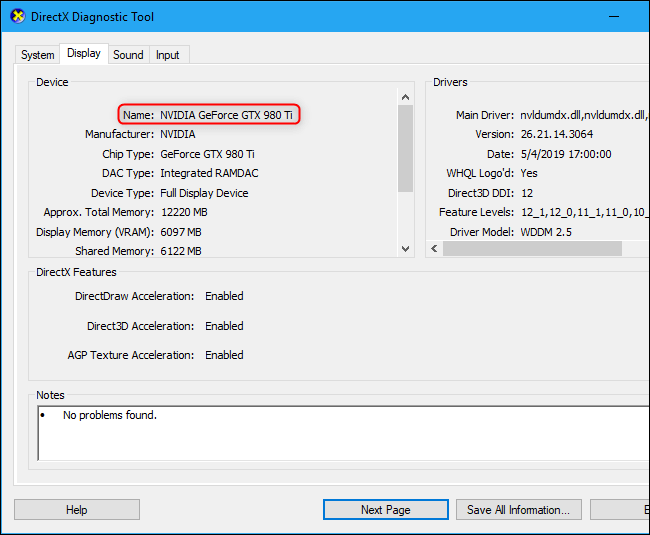Comment vérifier la carte graphique (GPU) de l'ordinateur
Tous les ordinateurs disposent d'un matériel graphique qui gère tout, du rendu de bureau et du décodage vidéo au rendu de jeu PC exigeant. La plupart des ordinateurs modernes sont équipés d'unités de traitement graphique (GPU) fabriquées par Intel, NVIDIA ou AMD, mais il peut être difficile de se souvenir du modèle que vous avez installé.
Bien que le CPU et la RAM de votre ordinateur soient importants, le GPU est généralement le composant le plus important lorsqu'il s'agit de jouer à des jeux PC. Si vous ne disposez pas d'un GPU suffisamment puissant, vous ne pouvez pas exécuter de jeux PC plus récents - ou vous devrez peut-être les exécuter avec des paramètres graphiques inférieurs.
Certains ordinateurs ont des graphiques.compact"Ou"intégré"Faible consommation, alors que d'autres appareils ont des cartes graphiques."مخصصة"Ou"séparéPuissantes (parfois appelées cartes vidéo.) Voici comment déterminer le matériel graphique dont dispose votre PC Windows.
Dans Windows 10, vous pouvez vérifier les informations de votre GPU et les détails d'utilisation directement à partir du Gestionnaire des tâches. Faites un clic droit sur la barre des tâches en bas de l'écran et sélectionnez Gestionnaire des tâches ou appuyez sur Ctrl + Maj + Échap pour ouvrir le gestionnaire des tâches.
Sous Windows 11, vous pouvez également appuyer sur Ctrl + Maj + Echap ou clic droit sur le boutonCommencer" et choisissez "gestion des tâches".
À partir de là, sélectionnez l'onglet Performances en haut de la fenêtre - si vous ne voyez pas les onglets, cliquez sur Plus de détails. Choisissez "GPU 0" dans la barre latérale. Le nom du fabricant du modèle de GPU s'affiche dans le coin supérieur droit de la fenêtre.
Vous verrez également d'autres informations, telles que la quantité de mémoire allouée sur votre GPU, dans cette fenêtre. Le Gestionnaire des tâches de Windows 10 affiche votre utilisation du GPU ici, et vous pouvez également afficher votre utilisation du GPU par application.
Si votre système dispose de plusieurs GPU, vous verrez également "GPU 1", etc. ici. Chacun représente un GPU physique différent.
Dans les anciennes versions de Windows, telles que Windows 7, vous pouvez trouver ces informations dans l'outil de diagnostic DirectX. Pour l'ouvrir, appuyez sur Windows + R, et tapez "dXDIAGdans la boîte de dialogue Exécuter qui s'affiche, puis appuyez sur Entrée.
Cliquez sur l'onglet Affichage et regardez le champ Nom dans la section Périphérique. D'autres statistiques, telles que la quantité de mémoire vidéo (VRAM) intégrée à votre GPU, sont également mentionnées ici.
Si vous avez plusieurs GPU dans votre système - par exemple, comme dans un ordinateur portable avec un GPU Intel basse consommation pour une utilisation sur batterie et un GPU NVIDIA haute puissance pour une utilisation plug-and-play - vous pouvez contrôler n'importe quel GPU de jeu utilisé à partir de l'application Paramètres de Windows 10. Ces commandes sont également incluses dans le panneau de configuration NVIDIA.